Cómo cambiar la fuente predeterminada en OneNote 2013
Es probable que todos los programas de Microsoft Office en su computadora usen la misma fuente para documentos nuevos si es una configuración que nunca ha tocado. En Office 2013, esta fuente se llama Calibri. Es una fuente generalmente popular, y muchas personas la dejan como predeterminada cuando comienzan a usar programas como Word o OneNote.
Pero si prefiere una fuente diferente, o trabaja o va a la escuela en algún lugar que tenga requisitos de fuente, entonces es posible que deba cambiarla. Nuestro tutorial a continuación le mostrará dónde encontrar la configuración de fuente predeterminada para OneNote 2013 para que pueda actualizarla según sea necesario.
¿Puedo cambiar la fuente de OneNote?
Los pasos de este artículo se realizaron en Microsoft OneNote 2013. Al completar los pasos de esta guía, cambiará la fuente predeterminada que se selecciona al escribir la aplicación. Tenga en cuenta que aún podrá cambiar a una fuente diferente durante la edición, si así lo desea. Esto simplemente cambia la fuente que se selecciona primero.
Paso 1: Abra OneNote 2013.
Paso 2: Seleccione la pestaña Archivo en la esquina superior izquierda de la ventana.

Paso 3: elige el botón Opciones en el lado izquierdo de la ventana.
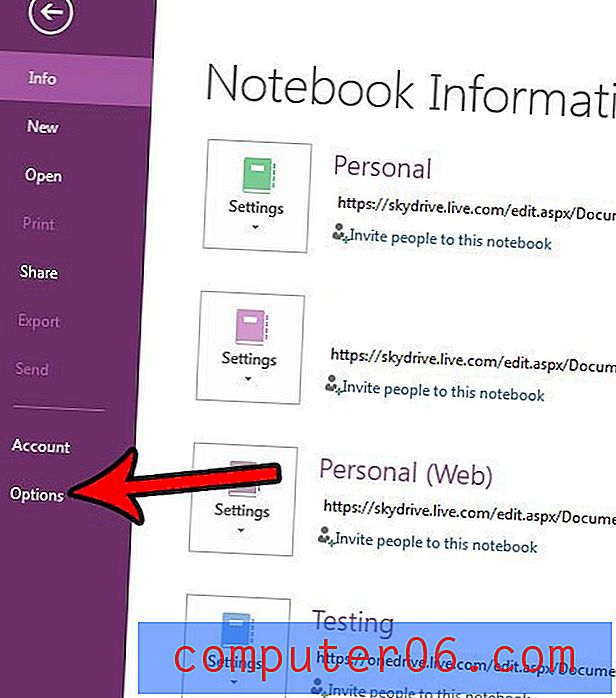
Paso 4: haz clic en el menú desplegable a la derecha de Fuente y elige el estilo deseado. Tenga en cuenta que también puede especificar el tamaño y el color de la fuente. Una vez que todo esté correcto, haga clic en el botón Aceptar en la parte inferior de la ventana para aplicar los cambios.
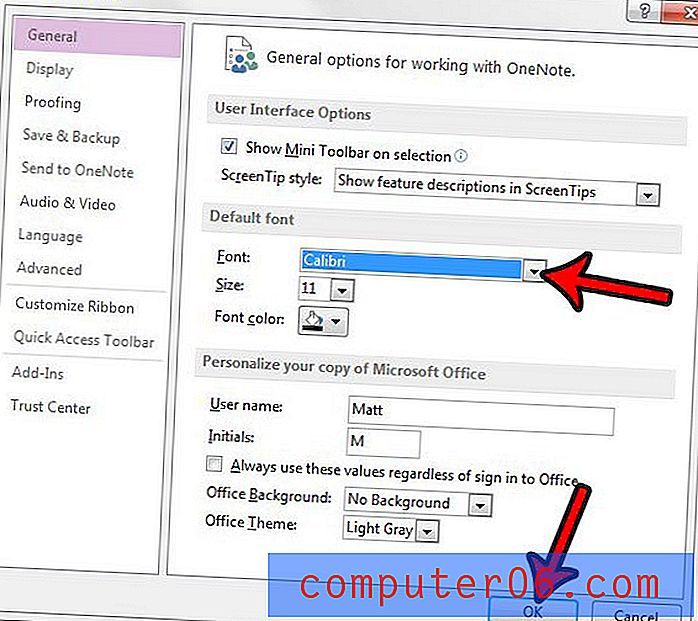
¿Utiliza mucho una firma cuando envía cosas como correos electrónicos, pero OneNote parece estar usando alguna firma extraña? Descubra cómo cambiar la firma en OneNote 2013 y eliminarla por completo o personalizarla para reflejar la información que desea incluir.



